您可以得到的“最佳”错误类型是可以准确告诉您是什么原因导致的错误。 HTTP错误429在该区域获得满分。 您会立即知道问题出在哪里,因此您可以立即开始识别罪魁祸首。
简而言之,当某人或某物向您的服务器发出过多请求时,将出现错误429。 如果您使用的是WordPress,则有几种简单的方法可以解决此问题。
因此,让我们开始工作吧!
什么是HTTP错误429?
HTTP错误429由其附带的消息更好地为人所知,该消息显示为:“太多请求”。 根据您使用的浏览器,错误代码可能会略有不同。 它最常见的一些变化包括:
- “ 429错误”
- “ HTTP 429”
- “错误429(请求太多)”
如您所见,“ 429”标识符始终存在。 简而言之,此错误代码表示两件事之一。 您的Web服务器要么被收到的请求数量淹没,要么已设置为在检测到异常时阻止来自特定IP地址的连接。
“异常”是指可疑行为,例如某个IP试图反复访问您站点的登录页面。 拒绝服务(DDoS)攻击 也可以触发HTTP错误429,因为安全服务器会轻易识别出这种恶意行为。
准确了解什么可以触发错误429很重要。 如果您尝试访问页面的次数过多,则该错误应会自行消失。 例如,您的虚拟主机可能已设置为在发生可疑行为后的几分钟内限制访问。
另一方面,如果错误仍然存在,则可能是由于恶意攻击或第三方服务淹没了您的服务器。 在这种情况下,您可能需要卷起袖子自行修复。
如何修复WordPress中的HTTP错误429(4种技巧)
在以下各节中,我们将探讨四种最常见的方法来修复WordPress中的错误429。 从对插件进行故障排除开始,我们将按照通常最有效的顺序进行这些修复。
1.禁用所有插件
通常,流氓插件可能会导致持续的429错误。 根据我们的经验,最有可能触发此类错误的插件是:
- 安全插件
- 解决方案迫使您的网站 通过HTTPS加载
- 以一种或另一种方式重写WordPress URL的工具
确定插件是否触发HTTP错误429的最快方法是禁用站点上所有活动的插件。 如果错误在此之后仍然存在,那么您可以尝试其他解决方法,如果错误消失了,您可以开始缩小问题的范围。
禁用WordPress插件很简单。 但是,错误429有时会阻止您访问WordPress管理区域。 如果您遇到这种情况,最好暂时关闭插件的最佳方法是 使用文件传输协议(FTP)。
通过FTP连接到网站后,导航到wp-content文件夹。 在那里,您会看到一个名为plugins的文件夹。 如果您将该文件夹重命名为其他文件夹,它将一口气禁用您网站上的每个插件:
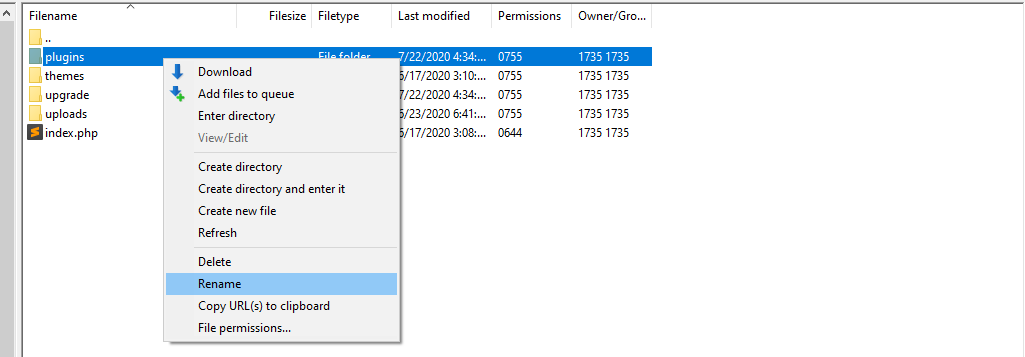
当然,这样做会影响您网站的功能。 但是,您的主要目标应该是重新获得访问权限,并查看插件是否触发了错误。
如果在禁用插件后可以正常访问站点,则下一步应是将plugins目录恢复为其原始名称。 完成后,请通过FTP打开文件夹,然后从活动插件列表开始进行操作。
对于每个插件,您需要更改其单独的文件夹名称,这将禁用它。 然后检查错误是否仍然存在。 一旦确定哪个确切的插件引起了问题,就可以研究替换或卸载它。
2.切换到默认的WordPress主题
在某些情况下,您的活动WordPress主题可能在错误429之后。这很可能与使用API密钥进行身份验证的复杂主题有关。
再一次,我们假设您无权访问WordPress仪表板来处理此潜在问题。 与插件一样,您可以使用FTP客户端禁用活动主题。
该过程与上一节中介绍的步骤大致相同:
- 通过FTP连接到您的WordPress网站。
- 导航到wp-content / themes。
- 找到您的活动主题的文件夹。
- 将该文件夹重命名为其他名称。
由于WordPress要求您的网站具有活动主题,因此它将自动切换到默认选项之一。 如果您现在打开您的网站并且错误消失了,那么所有内容看起来都应该略有不同。
在此阶段,您可以尝试重新安装主题或还原其现有文件夹的先前名称。 如果错误仍然存在,则可能需要还原到主题的先前版本,或者 考虑使用其他。
3.更改您的WordPress登录URL
如果主题和插件都不是您的错误429问题的背后原因,那么问题可能出在试图闯入您网站的人。 通常,这涉及通过登录页面进行强行强制。
通过更改默认的WordPress登录URL,您既可以解决此问题,又可以帮助保护您的网站免受将来的攻击。 最简单的方法是使用诸如 WPS隐藏登录:
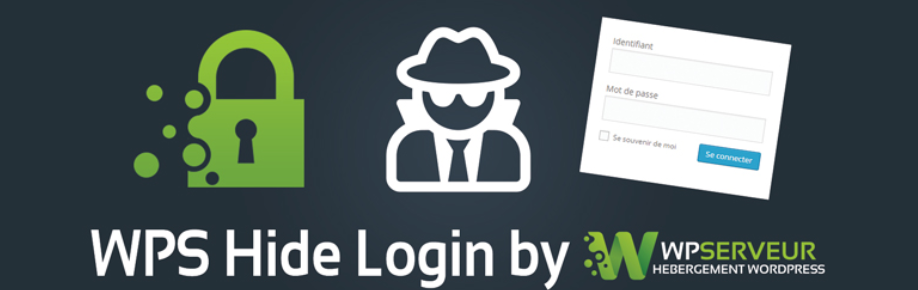
我们已经谈论过 如何使用WPS隐藏登录 过去,因为它是我们最喜欢的工作工具。 重要的是要注意,您也可以手动更新WordPress登录URL,但是我们建议您不要使用该方法,因为该方法涉及对网站的核心文件进行重大更改。
但是,如果您尝试了之前的两个解决方案,但仍然无法进入WordPress后端,则将无法安装新的插件。 在这种情况下,您需要拿出大手枪。 这样,我们的意思是与您的托管支持团队联系。
4.与您的托管服务提供商联系
任何优质的网络托管支持服务都将感谢您在与他们联系之前尝试解决问题。 当涉及到HTTP错误429时,如果您同时排除了插件和主题,则可以假定此问题很可能是您网站上的第三方攻击。
您可以使用很多措施 保护您的WordPress网站。 但是,大多数都是先发制人的措施。 如果您的站点当前处于“火灾中”,则可能需要请求技术帮助。
即使您无法访问您的网站,您的网络托管服务商的支持服务也应该能够查看其安全日志,看看是否有问题。 他们还可能能够还原您无权访问的早期备份。
因此,在这一点上,我们的建议是让您的托管服务提供商知道您要查找的错误以及您尝试解决的错误。 错误429消失后,您可以 采取措施保护您的网站 所以这个问题不会再次发生。
结论
就错误而言,429并不难处理。 在最坏的情况下,它可能阻止您登录WordPress管理区域,但是您仍然可以采取一些简单的步骤来尝试解决该问题。
如果您遇到HTTP错误429,并且持续超过几分钟,则可以使用以下四个快速修复程序将网站恢复为正常状态:
- 禁用所有插件。
- 切换到默认的WordPress主题。
- 更改您的WordPress登录URL。
- 联系您的主机提供商。
您对如何解决WordPress中的HTTP错误429有任何疑问吗? 让我们在下面的评论部分中讨论它们!
Botond1977 / shutterstock.com的文章缩略图
